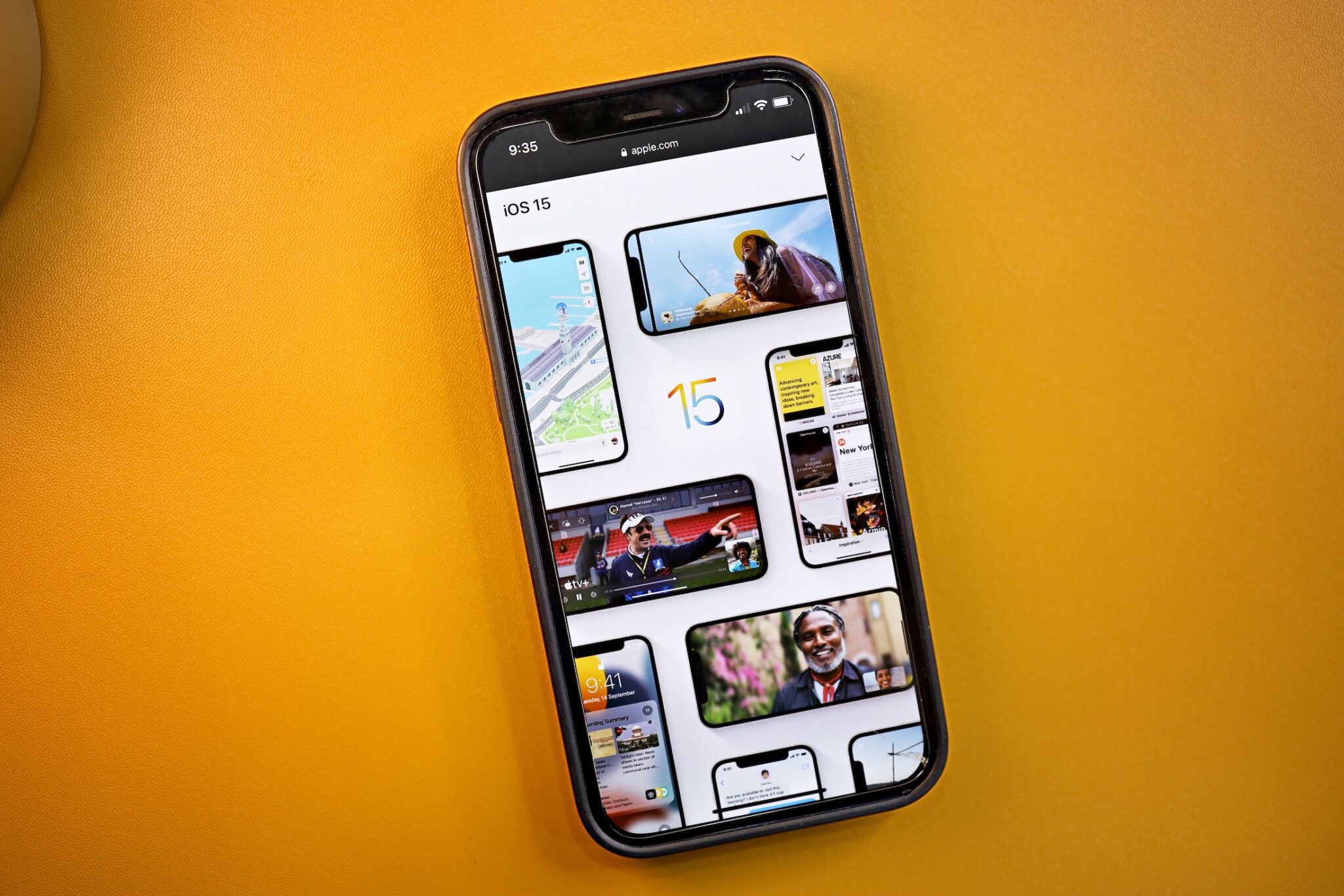Depois de meses de testes beta, a Apple finalmente lançou o iOS 15 ao público . Isso significa que você pode instalar a atualização em seu iPhone para experimentar todos os novos recursos. Veja como você pode instalar o iOS 15 no seu iPhone.
Certifique-se de que o seu iPhone seja compatível com o iOS 15, tenha espaço livre suficiente para a instalação e siga o guia abaixo.
Dispositivos compatíveis com iOS 15
iOS 15 é compatível com os seguintes iPhones:
iPhone 12 Pro Max iPhone 12 Pro iPhone 12 iPhone 12 mini 2020 iPhone SE iPhone 11 Pro Max iPhone 11 Pro iPhone 11 iPhone XS Max iPhone XS iPhone XR iPhone X iPhone 8 Plus iPhone 8 iPhone 7 Plus iPhone 7 iPhone 6s Plus iPhone 6s iPhone SE iPod touch (7ª geração)
Depois de confirmar que seu iPhone é compatível com iOS 15, verifique nosso guia sobre como você pode preparar seu iPhone para a atualização do iOS 15 para garantir que todo o processo de atualização ocorra sem problemas.
Baixe e instale o iOS 15 diretamente no seu iPhone
Antes iniciar o download do iOS 15, conectar seu iPhone a uma fonte de alimentação para que a bateria não se esgote durante o processo de atualização. Dependendo de como os servidores da Apple estão lidando com a carga e sua conexão com a Internet, pode levar de alguns minutos a uma hora para que a atualização seja baixada e instalada. Você também pode conectar seu iPhone à rede Wi-Fi local, para não ser cobrado pelo download da atualização pela conexão de celular.
Etapa 1: uma vez seu iPhone está plugado e conectado via Wi-Fi, abra o aplicativo Ajustes e toque em Geral> Atualização de Software . O iOS verificará automaticamente as atualizações disponíveis e informará que a atualização do software iOS 15 está disponível.
Etapa 2: será exibida uma tela que detalha todos os novos recursos e melhorias no iOS 15. Toque em Baixar e instalar para baixar o iOS 15 e instalá-lo no seu iPhone.
Se você se cansar de esperar o download terminar (pode demorar um enquanto), então vá fazer outra coisa. Seu iPhone continuará baixando a atualização e enviará uma notificação quando a atualização estiver pronta. Volte para Configurações> Geral> Atualização de software e toque em Instalar agora para instalar o iOS 15 em seu dispositivo.
Baixe e instale o iOS 15 no iPhone usando o computador
Se você’Se não estiver recebendo a atualização do software iOS 15 via OTA conforme mencionado acima, você pode instalá-la manualmente baixando o arquivo de firmware iOS 15 (IPSW) a partir daqui . Em seguida, use o iTunes ou o Finder para atualizar seu dispositivo iPhone manualmente. Também pode ser necessário instalar a atualização usando o iTunes se não houver espaço de armazenamento suficiente no dispositivo para a atualização OTA.
Em um Mac com macOS Catalina 10.15, abra o Finder. Em um Mac com macOS Mojave 10.14 ou anterior, ou em um PC, abra o iTunes. Se você estiver usando o iTunes, certifique-se de que está usando a versão mais recente.
Etapa 1: conecte seu iPhone ao computador usando um cabo USB. Espere o iTunes abrir e conectar ao seu dispositivo.
Etapa 2: se você estiver usando o iTunes, clique no botão do dispositivo à esquerda do botão iTunes Store na parte superior canto direito do iTunes. Se você estiver usando o Finder, verifique seu dispositivo em Locais .
Etapa 3: Clique em Verificar atualizações Botão. Se a atualização do iOS 15 estiver disponível, ela será baixada e instalada automaticamente.
Etapa 4: você receberá uma mensagem pop-up informando que a nova atualização está disponível. Clique no botão Baixar e atualizar . Às vezes, leva algum tempo para que a atualização do software seja implementada em todos os servidores, então se disser que a versão anterior do iOS ainda é a versão mais recente, baixe o arquivo de firmware apropriado usando os links de download fornecidos na etapa 5.
Etapa 5: baixe o arquivo ISPW do iOS 15 para o seu iPhone abaixo.
S tep 6: Você receberá uma mensagem pop-up informando que o iTunes atualizará seu dispositivo para o iOS 15 e fará a verificação com a Apple. Clique no botão Atualizar .
Etapa 7: As notas de lançamento do iOS 15 serão exibidas. Clique no botão Avançar . Em seguida, clique no botão Concordar para ver os termos e condições.
Etapa 8: o iTunes fará o download do arquivo de firmware (o que pode levar muito tempo dependendo da sua conexão com a Internet, pois pode ter até 2,0 GB). Depois de baixar o arquivo, ele irá processá-lo, extrair o software, preparar o dispositivo para a atualização do software e instalar a atualização.
Etapa 9: não desconecte o dispositivo até a atualização terminou. Isso pode demorar alguns minutos. Seu dispositivo será atualizado para o iOS 15 e reinicializará uma vez durante o processo. Você verá a tela branca Hello após uma atualização bem-sucedida. Siga as instruções na tela para começar a usar o dispositivo.
Depois de instalar a atualização no seu iPhone, verifique todos os novos recursos do iOS 15. Além disso, certifique-se de ler nossa lista exaustiva das melhores dicas e truques do iOS 15 para obter o máximo da atualização.
.adslot_1 {width: 300px; altura: 250px; } @media (largura mínima: 340px) {.adslot_1 {largura: 336px; altura: 280px; }}